納品日:2019-12-26
都道府県:東京
メーカー:FUJIFILM
機種名:DocuCentre-VI C2264
![]()
![]()


監修者
千々波 一博
(ちぢわ かずひろ)
保有資格:Webリテラシー/.com Master Advance/ITパスポート/個人情報保護士/ビジネスマネージャー検定
2004年から通信業界で5年間営業として従事。その後、起業して他業種に進出。OFFICE110に営業で入社し、月40~60件ほどビジネスホン・複合機・法人携帯などを案内。現在は既存のお客様のコンサルティングとして従事。
2004年から通信業界で5年間営業として従事。その後、起業して他業種に進出。OFFICE110に営業で入社し、月40~60件ほどビジネスホン・複合機・法人携帯などを案内。現在は既存のお客様のコンサルティングとして従事。
コピー機でPDFデータを印刷する場合、USBメモリーにPDFデータを保存したうえで、複合機に直接差し込んで印刷する方法があります。
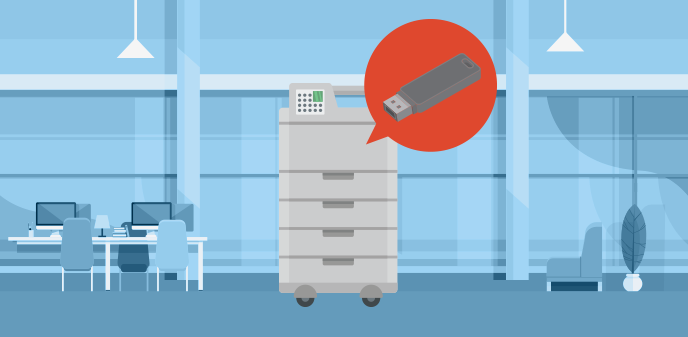
手順としては簡単で以下の通りです。
コンビニなどのコピー機で操作したことがある方も多いと思いますが、USBメモリーを使った印刷の手順は企業向け複合機でも同じです。
ただ、企業の場合はセキュリティ設定でパスワードの入力などを求められるケースもあるため、その点は事前に確認しておくことをおすすめします。
コピー機でUSBから印刷する方法については、以下の記事でもくわしく解説しておりますのであわせてご覧ください。
コピー機でPDFデータを印刷する場合、パソコンから印刷することもできます。
印刷の手順は以下の通りです。
PDFを印刷する場合、全てのページを印刷することもできますし、指定したページのみ印刷することもできます。
また、カラー印刷やモノクロ印刷の印刷方法や枚数なども指定できるため、資料を印刷する際には便利です。
複合機の選び方や費用のご相談はOFFICE110で承ります。コピー機のご相談をご利用ください。

コピー機はPDFデータを印刷するだけではなく、スキャンしたデータをPDFデータにすることもできます。
スキャンしたデータをPDF化することで、紙媒体を電子化できるためペーパーレスにもつながります。
スキャンしたデータをPDF化する手順は以下の通りです。
ちなみに、スキャンしたデータをPDF化して保存する場合、保存先や送信先を指定できます。
共有したい相手にメール送信もできるため、情報共有をスムーズに行うことが可能です。
コピー機でUSBメモリーを接続してPDFデータを印刷する際、USBの置き忘れに注意が必要です。
USBメモリーを紛失すると、大切なデータが流出してしまう可能性があります。
企業として情報漏洩はあってはならないため、印刷終了後にしっかりチェックすることが重要です。
最近では情報漏洩防止の観点から、USBメモリーの使用を禁止している企業も増えています。クラウドサービスの利用や、パソコンからの印刷に切り替えを検討するのもおすすめです。
具体的な情報漏洩への対策については、複合機(コピー機)の情報漏えい対策をご覧ください。
ウイルス感染しているUSBメモリーを接続すると、コピー機内のデータが改ざん・流出する危険性があります。
一般的にコピー機には独自のOSが搭載されており、ウイルス感染リスクは低いとされていますが、可能性がゼロではありません。
USBメモリーが感染しないように、ウイルス対策ソフトが入ったパソコンで使用することや、コピー機自体にもファイアウォールなどのセキュリティ対策を施しましょう。
利用者とコピー機自体のセキュリティ対策をすることで、情報漏洩のリスクを削減できます。
コピー機はもちろん、オフィスではさまざまな用品が必要ですよね。
オフィス用品の選び方などで悩んでいる方には「OFFICE110」がおすすめです。
「OFFICE110」ではオフィス用品の購入から導入、設置工事などをノンストップでサポートしています。
例えば
などの導入やアフターフォローを行っています。
それぞれ導入手順などは異なりますが、共通しているのは安く導入できるということです。
さまざまな格安プランや割引キャンペーンを実施しているため、導入コストを抑えたい方にもおすすめです。
また、「OFFICE110」ではお客様からのご相談にスピーディーに対応しております。
オフィス用品の導入はもちろん、導入後のメンテナンスや故障対応も迅速に行っており、安心してお任せいただけます。
オフィス機器の導入をご検討の方は、OFFICE110へお気軽にご相談ください。

コピー機でPDFデータの印刷をする際には、「USBメモリーをコピー機に直接接続する方法」と「パソコンで印刷指示を出して印刷をする方法」の2通りがあります。
また、スキャンしたデータをPDF化するのも、コピー機の設定で保存形式を変更するだけなので簡単です。
PDFを活用することで、社内資料や請求書などの業務効率化・ペーパーレス化を実現できます。
ただし、USBの置き忘れやセキュリティ対策には十分注意し、安全にコピー機を運用していきましょう。
コピー機の導入や見直しは、OFFICE110にご相談ください。



お問い合わせ後、
内容のヒアリング

見積書・保守契約の説明
各種資料の提出

納品日の日程調整

設置工事~完了

ご納得頂けるまで何度で
も対応いたします。

中古は新品同様までクリ
ーニングをしたS級品。

工事費も業界最安値で
ご提示します。

各種お支払い方法をご
用意しました。